Win2008 R2下配制负载均衡方法
两台web 服务器,操作系统是Windows Server 2008 R2,申请三个IP地址及要做负载平衡的域名(www.test.cn),其中一个IP地址为虚拟IP地址,另外两个分别配置在两台服务器上,例:
虚拟IP: 11.1.6.13 两台的地址分别为11.1.6.11, 11.1.6.12两台服务须安装的内容如下:
服务器(11.1.6.11): 1. 安装负载均衡服务 2. 在此服务器上配制负载均衡操作(以下以此台服务器为例)
服务器(11.1.6.12):1. 安装负载均衡服务
负载平衡种类: 1。同一台机子打开不同页面时连接的服务器都不同(存在Session共享问题) 2. 一台机子连接服务器后就不会转到另一台服务器(无Session共享问题) 以下以第二种方式为例
安装服务
分别在服务器(11.1.6.11, 11.1.6.12) 上安装此服务,以其中一台服务器为例在开始=>服务器管理器如下图
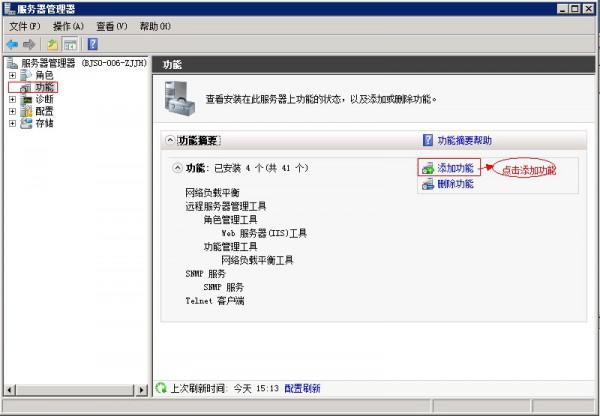
点击右边的添加功能进入找到“远程服务器管理工具”—>“网络负载平衡工具”勾选筛选框点击安装, 以下图为安装成功后的图
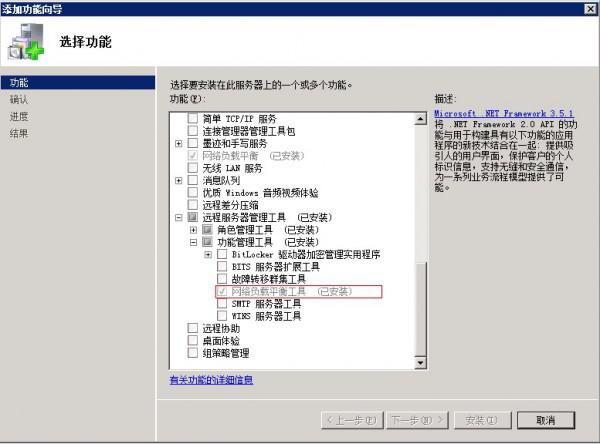
新建群集s
在完成以上的服务安装后, 在开始->网络负载平衡管理器(以11.1.6.11服务器为例)
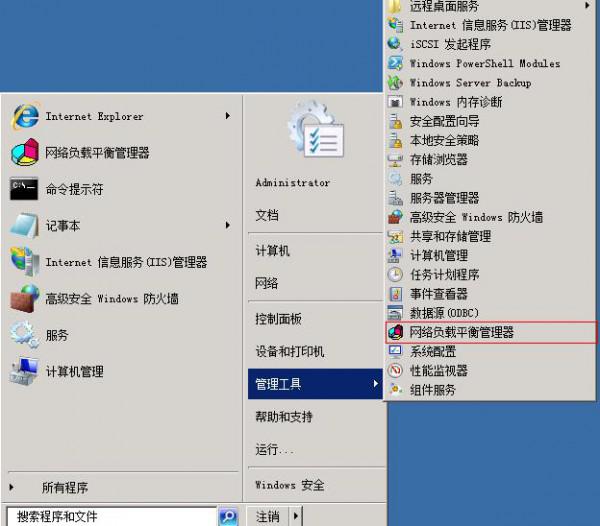
打开管理器后选中“网络负载平衡群集”项点击鼠标右键选择“新建群集” 弹出“新群群”页面如下图所示
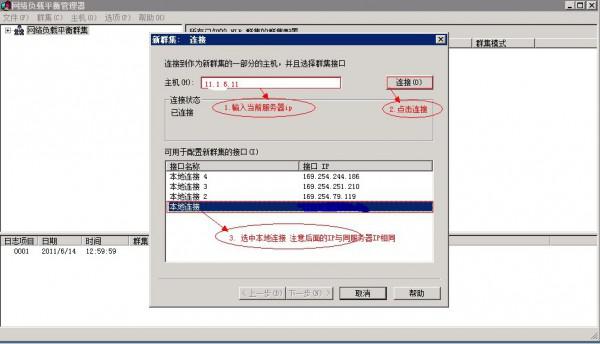
如上图双击上图的“本地连接” 弹出另一界面时按默认选项点击“下一步”进入“新群集”页面如下图
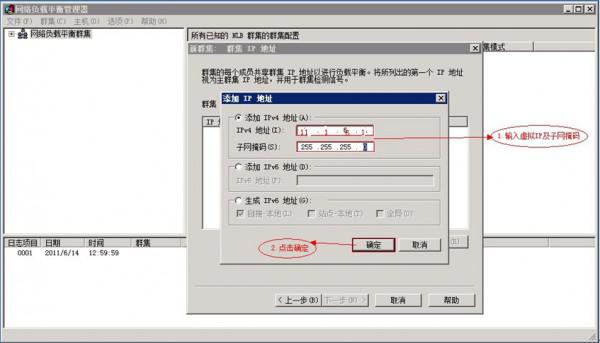
输入群集的IP地址及子网掩码后点击“确定”后返回群集IP地址页面点击“下一步”后进入“群集参数”页面如下图
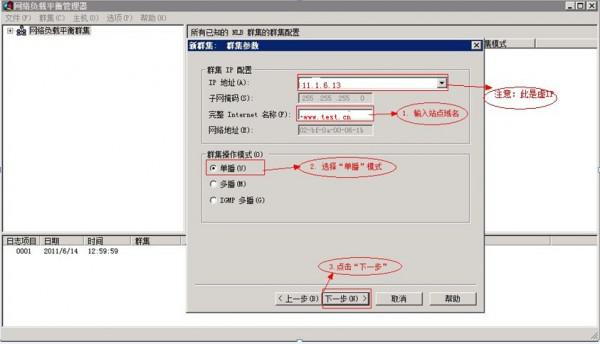
输入“完整Internet名称”框中的域名(www.test.cn)选择“单播”模式后点击“下一步”进入“端口规则”设置页面如下图
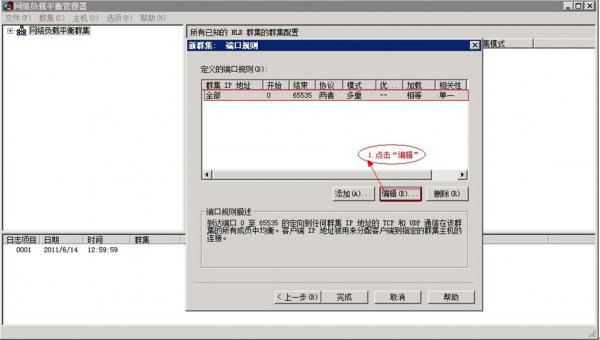
选中现有的端口规则行点击“编辑”弹出端口规则编辑页面后按如下设置参数
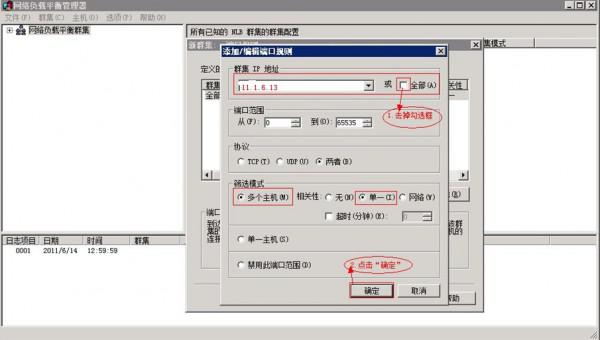
之后一直点击"完成"后就装完一台了如图:
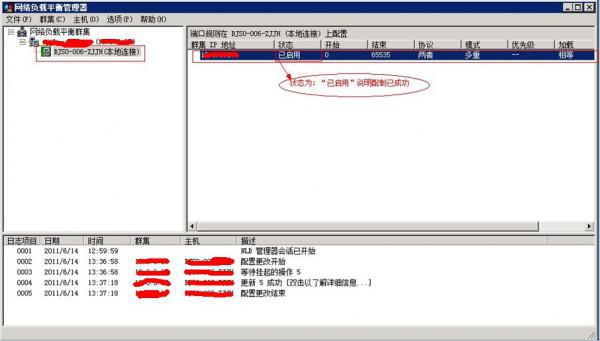
有此添加另的台的集群如下图:
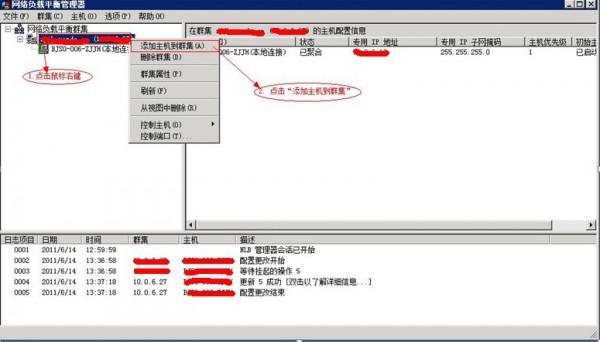
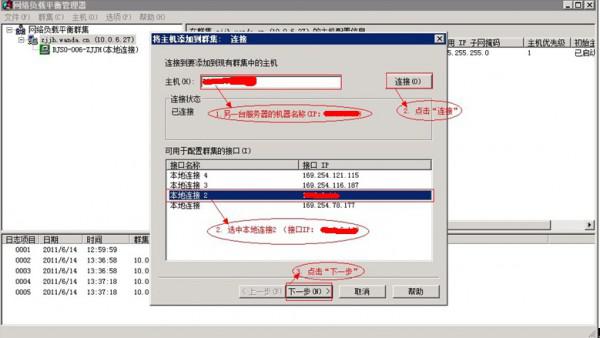
在添加第二台时在主机输入框里有输入IP(11.1.6.12)时点击连接时有时会失败所以
此时在“主机”框中输入另一台服务器(10.0.6.14)的“机器名称”点击“连接” 接下来重复(11.1.6.11)的过程
在二台机子都添加完成后 如图所示
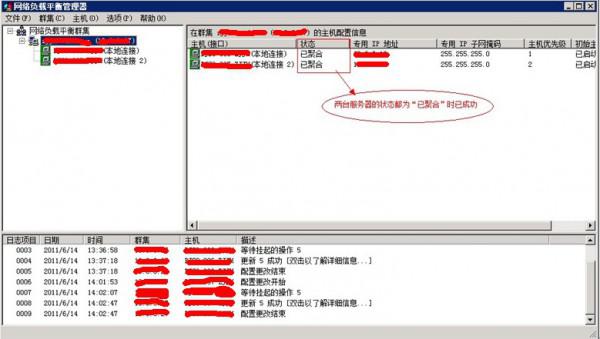
可以在两台分别服务部署测试网面分别在两台不同的电脑上打开(www.test.cn)就可以看到连接不同的服务器
相关推荐
- 【win2008】 Win2008 Server Core操作步骤教程 03-18
- 【win2008】 Win2008 R2下配制负载均衡方法 10-22
- 【win2008】 win2008 server r2 intel无法安装网卡驱动提示不存在英特尔PRO适配器怎么办 08-13
- 【win2008】 Win2008 R2遗忘管理员密码怎么办 07-27
- 【win2008】 WIN2008远程协助功能变灰色怎么办 07-13
- 【win2008】 win2008 r2 怎么设置显示后缀名 07-24
- 【win2008】 如何取消win2008下应用报错后弹出的对话框 12-11
- 【win2008】 windows2003迁移至win2008系统的步骤 05-14
- 【win2008】 禁用win2008组合键登录的方法 05-10
- 【win2008】 Win2008初始配置任务功能的应用 05-09
本周热门
-
win2008蓝牙驱动的装配 2014/04/14
-
Win2008初始配置任务功能的应用 2014/05/09
-
win2008无线网络"没有正确配置为使用IP协议" 错误解决办法 2013/02/14
-
Win2008系统下巧设IE不让别人降低IE安全性 2013/05/23
-
Win2008 没有声音的设置方法 2013/04/01
-
Win2008远程多用户登陆的配置方法 2013/11/09
-
win2008下的HPC群集是什么有什么作用 2013/06/09
-
win2008 IIS7安装教程 2013/09/10
本月热门
-
WIN2008远程协助功能变灰色怎么办 2016/07/13
-
Win2008中的一些设置技巧 2013/11/21
-
VMware Tools图文安装教程(以WIN2008和UBUNTU为例) 2013/11/20
-
win2008蓝牙驱动的装配 2014/04/14
-
Win2008初始配置任务功能的应用 2014/05/09
-
Win2008 Server Core操作步骤教程 2017/03/18
-
Hyper-V实战之多个Win2008安装方法 2013/05/03
-
win2008无线网络"没有正确配置为使用IP协议" 错误解决办法 2013/02/14
-
Win2008系统下巧设IE不让别人降低IE安全性 2013/05/23


